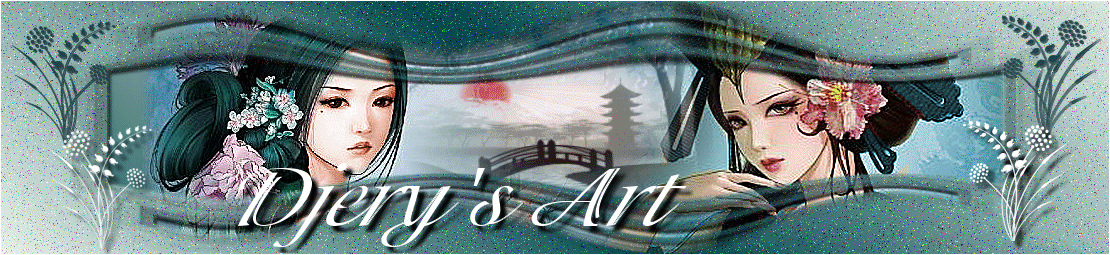Tutoriel graphisme n°9
on peut anticiper un peu la venue de l'été !!!
Summer Dream

Téléchargez le zip matériel ici
Vous aurez besoin des filtres suivant
Mura's Meister...Cloud.
Filters Unlimited 2.0...Photo Aging Kit...Dirt Dust
Filtre 20/20
Xéro ...Improver
On commence !
Décompressez votre matériel dans le dossier image de PSP. ( Dans le cas présent PSPx2, mais ce tag peut être fait avec n'importe quelle version antérieure.)
Ouvrez une image transparente de 700/500.
Propriétés style et texture : AV Plan 907542, AR Plan 957a44.
Appliquez le filtre Mura's Meister...Cloud : 100/100/3, le reste à 0.

Séléctionnez tout.
Allez chercher le tube FL-J2001-01 et collez le dans la sélection.
Allez chercher l'image Cébare, appliquez lui le filtre 20/20.

Fusionnez le groupe, copiez et collez comme nouveau calque sur votre travail.
Dupliquez ce calque afin d'avoir 4 images que vous renommez 1, 2, 3, 4.
Sur le "1" la luminosité est à 100. Sur le "2" la luminosité est à 75. Sur le "3" la luminosité est à 53. Sur le"4" la luminosité est à 27.
Fermez les 2, 3, et 4.
Allez chercher votre tube 319-womaninred et collez le sur votre travail. Redimenssionnez le à 70/100. Réglage : netteté...netteté ou mieux appliquez lui le filtre Xéro ...Improver 10/10/10, puis un effet biseau puisque nous ne mettons pas d'ombre.
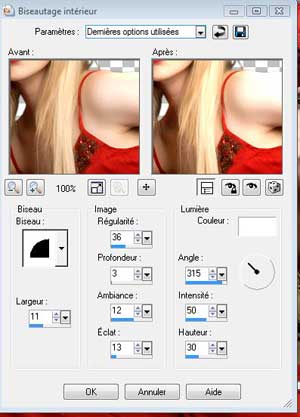
Allez chercher le tube Frame grunge. Copiez, collez comme nouveau calque. Prenez l'outil Sélecteur K et étirez ce cadre en laissant une marge de 50 pixels environ (Servez vous de "régles" dans Affichage).
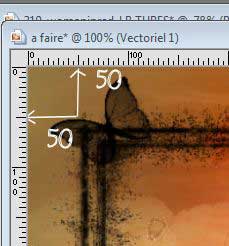
Vous avez ceci dans les calques.
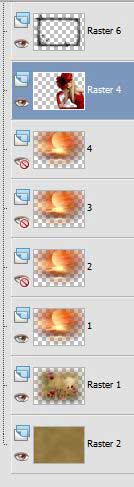
Calque...Nouveau calque rater, remplir avec la couleur : d47841. Sélectionnez tout. Sélection... Modifier... Contractez de 10 pixels, appuyez sur la touche supprim de votre clavier .
Inversez... Appliquez le filtre Filters unlimited... Photo Aging Kit... Dirt Dust, intensité à 175, 2 fois.
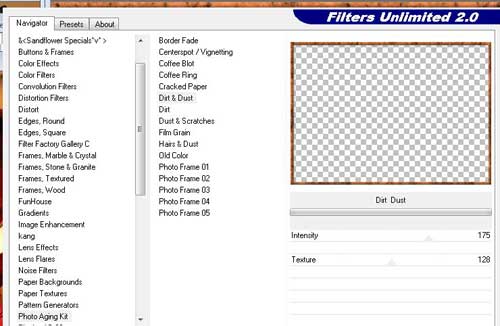
Allez dans" Effet" et appliquez le biseau vu précédemment. Puis un effet "Découpe"
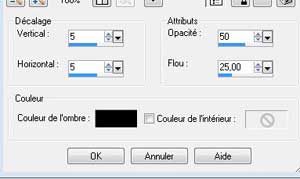
Couleur AV Plan : c97c40, AR Plan : aa180b, avec la police fournie , écrivez Summer Dream (72 pixels), mettez votre signature.
Animation
Les calques 2, 3,et 4 sont fermés...
Edition, copiez avec fusion et collez comme nouvelle image dans votre logitiel d'animation. Fermez le "1", ouvrez le "2", copiez avec fusion et collez aprés votre image, idem pour "3" et "4".
Aprés avoir fermé "4",rouvrez "3", copiez avec fusion et collez aprés l'image "4", fermez "3" et ouvrez "2",copiez avec fusion et collez aprés l'image 5.
Ouf !!! Voilà c'est fini !!!
Merci Marie, Aurélia, Nall... et pardon de ne pas exposer tout le monde...



Djéry création © Mars 2011
S